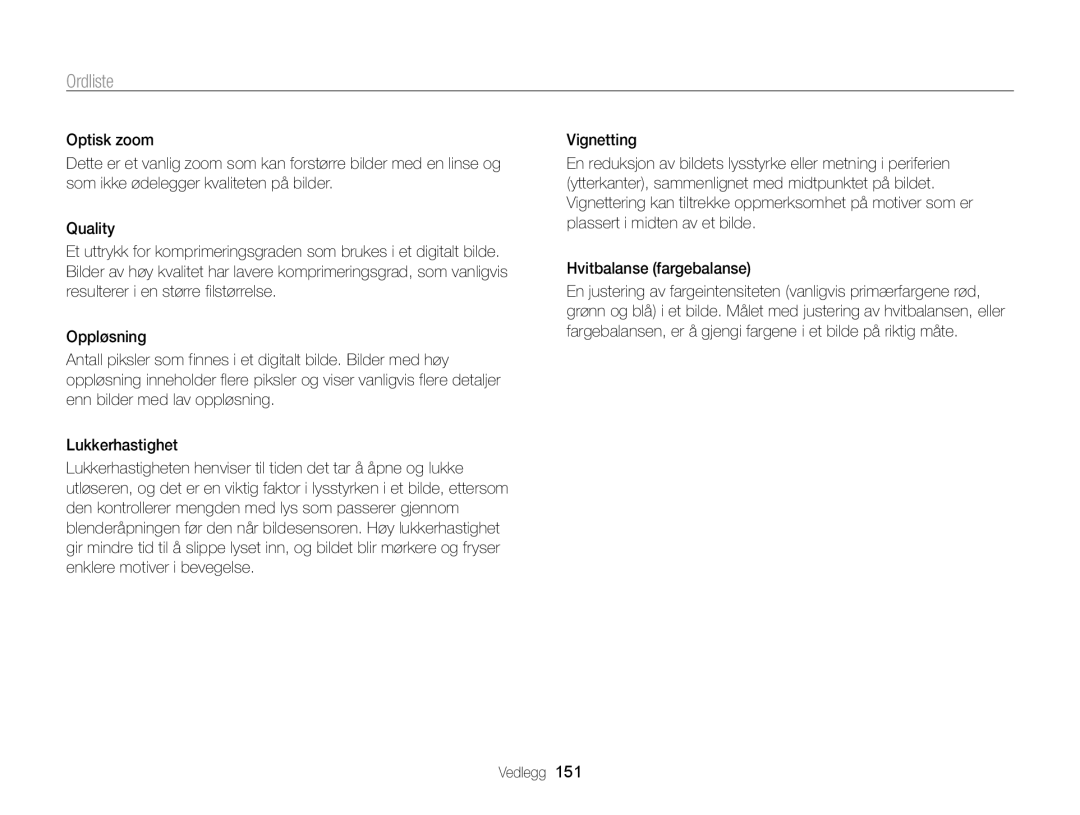Klikk på et tema
Helse- og sikkerhetsinformasjon
Helse- og sikkerhetsinformasjon
Helse- og sikkerhetsinformasjon
Dataoverføring og ansvar
Du må koble den minste enden av USB-kabelen til kameraet
Oversikt over bruksanvisningen
102
123
129
Ikoner brukt i denne bruksanvisningen
Uttrykk brukt i denne bruksanvisningen
Ikon Funksjon
Motiv
Grunnleggende feilsøking
Hurtigreferanse
Ta bilder av mennesker
Innhold
Innhold
100
123
Kameraets layout … …………………………
Utføre innledende oppsett ……………………
Pakke ut
Følgende elementer er inkludert i produktesken din Kamera
Oppladbart batteri
CD-ROM med bruksanvisning
Kameraets layout
Høyttaler
Kameraets layout
Statuslampe
Knapp Beskrivelse
Flytt til høyre
Sette inn batteriet og minnekortet
Skyv låsen opp for å løse ut batteriet
Ta ut batteriet og minnekortet
Sett inn batteriet med Samsung-logoen vendt opp
Lade batteriet og slå på kameraet
Lade batteriet
Slå på kameraet
Slå på kameraet i avspillingsmodus
Utføre innledende oppsett
Trykk på
På →
Trykk på for å velge Tidssone, og trykk deretter på eller
Utføre innledende oppsett
Trykk på For å velge et element
Sommertid, og trykk deretter på
For å stille inn dato, klokkeslett og
Lære ikonene
Ikon Beskrivelse
Bruke startskjermbildet
Få tilgang til startskjermbildet
Ikoner på startskjermbildet
Bruke startskjermbildet
Scene
Bakgrunnsbilde så det blir ett bilde. s
Skjuling av skjønnhetsfeil s
Nattbilde Fotografer om natten ved å justere
Angi bakgrunn
Bla til Grunnleggende på startskjermbildet
Velg Velg Display → Bakgrunner
Bla til ønsket bakgrunn, og trykk deretter på
Velge alternativer eller menyer
Trykk på for å gå tilbake til forrige meny
Eller
Gå tilbake til forrige meny
Velge alternativer eller menyer
Velg Trykk på
Eksempel Velge et alternativ for Hvitbalanse i programmodus
Bla til Grunnleggende på startskjermbildet
Stille inn skjerm og lyd
Angi skjermtypen
Angi visning av alternativskjermbildet
Modus Skjermtype
Stille inn lyden
Stille inn skjerm og lyd
Velg Velg Lyd → Pipetone Velg et alternativ
Kameraet gir ikke fra seg lyder
Du sletter bildet ved å trykke på og deretter velge Ja
Ta bilder
Trykk på for å gå tilbake til fotograferingsmodus
Zoome
Ta bilder
Digital zoom
Optisk rekkevidde Zoomindikator Digital rekkevidde
Velg Intelli Zoom
Intelli Zoom
Stille inn Intelli Zoom
Optisk rekkevidde Zoomindikator
Redusere kameraristing OIS
Av OIS er deaktivert På OIS er aktivert
Holde kameraet riktig Redusere kameraristing
Trykke utløserknappen halvveis ned Når Vises
Kontroller at
Ingenting blokkerer
Forhindre at motivet blir ute av fokus
Det kan være vanskelig å få motivet i fokus når
Bruke magimodi ………………………………
Bruke grunnleggende modi … ………………
Bruke Scene-modi ……………………………
Ikon Beskrivelse Landskap Scener med lyse, hvite bakgrunner
Bruke grunnleggende modi
Bruke Smart Auto-modus
Bruke programmodus
Bruke grunnleggende modi
Landskap
Bruke smartfilmmodus
Trykk på Utløser for å starte opptaket
Bruke filmmodus
Bruke scenemodus
Sette opptak på pause
Trykk på For å sette opptaket på pause
Trykk på For å fortsette
Bruke Live-panorama-modus
Trykk og hold på Utløser for å begynne å ta bildet
Slipp Utløser når du er ferdig
Bruke Scene-modi
Bruke Bilde i bilde-modus
Bruke Skjønnhetsbilde-modus
Bruke Scene-modi
Bla til Scene på startskjermbildet
Velg Trykk på / for å justere Ansiktsretusjering
Bruke Intelligent portrett-modus
Trykk på / for å justere Hudtone
Trykk på For å lagre innstillingen
For å fokusere
Bruke Nattbilde-modus
Bruke Nærbilde-modus
Bruke magimodi
Bruke Magic frame-modus
Bruke Grimase-modus
Bla til Magi på startskjermbildet Velg Velg en ønsket ramme
Bruke bildefiltermodus
Bruke magimodi
Trykk på Velg Forvregningsnivå
Velg Velg en effekt
Miniatyr
Motivet vises i miniatyr
Vignettering
Som i Lomo-kameraer
Bruke filmfiltermodus
Bla til Magi på startskjermbildet Velg Velg en effekt
Du kan justere skarpheten til delelinjen ved å trykke på
Bruke Delt bilde-modus
Bla til Magi på startskjermbildet Velg Velg en delingsstil
Bruke Kunstnerisk pensel-modus
Bla til Magi på startskjermbildet Velg Velg et filter
Bruke Levende bilde-modus
For å bla til et område som skal
Trykk på for å lagre bildet
Kameraet tar flere bilder mens statuslampen blinker
Bruke ansiktsregistrering … …………………
Justere lysstyrke og farge ……………………
Bruke seriefotograferingsmodi ………………
Redusere zoomlyden …………………………
Velge oppløsning og kvalitet
Velge en oppløsning
Trykk på Videoopptaksmodus Velg Filmstørrelse
Stille inn bildeoppløsningen
Velge bildekvalitet
Velge oppløsning og kvalitet
Trykk på Videoopptaksmodus Velg Bilder per sek
Stille inn bildekvaliteten
Trykk på Utløser for å starte selvutløseren
Bruke selvutløseren
Trykk på i fotograferingsmodus
Bruke blitsen
Ta bilder i mørket
Forhindre røde øyne
Ta bilder i mørket
Avanserte programvareanalyse
Justere ISO-følsomheten
Velg ISO
Endre kamerafokus
Bruke makro
Auto Makro
Det angis automatisk i enkelte fotograferingsmodi
Bruke sporingsautofokus
Endre kamerafokus
Trykk på Fotograferingsmodus Velg Fokusområde → Sporing AF
Fokuser på motivet du vil følge, og trykk på
Justere fokusområdet
Trykk på i fotograferingsmodus Velg Fokusområde
Bruke ansiktsregistrering
Registrere ansikter
Ta et selvportrett
Bruke ansiktsregistrering
Registrere blunking
Bruke Smart ansiktsgjenkjenning
Trykk på Fotograferingsmodus
Velg Ansiktsregistrering → Blunkeregistrering
Registrere ansikter som favoritter Min Stjerne
På Utløser for å registrere ansiktet
Når du er ferdig med å ta bildene, vises ansiktslisten
Vise favorittansikter
Bildet blir lysere når eksponeringen øker
Justere lysstyrke og farge
Justere eksponering manuelt EV
Justere lysstyrke og farge
Kompensere for bakgrunnsbelysning ACB
Endre målingsalternativ
Velg en innstilling for Hvitbalanse
Pek linsen mot et hvitt ark, og trykk deretter på Utløser
Trykk på Fotograferingsmodus Velg Hvitbalanse → Tilpasset
Definere egen hvitbalanse
Bruke seriefotograferingsmodi
Bevegelsesfotografering Når du trykker på
Utløser, tar kameraet
Maksimum 30 bilder
Skarphet Kontrast Metning
Justere bilder
Trykk på for å lagre innstillingene
Redusere zoomlyden
Velg Tale
Smart Auto Program Smart Film Scene Live Panorama
Intelligent Portrett
Nattbilde Nærbilde
Grimase Bildefilter Filmfilter Delt bilde
Redigere et bilde ………………………………
Overføre filer til en Windows-datamaskin ……
Overføre filer til en Mac-datamaskin … ……100
Vise filer på en TV … …………………………
Vise bilder eller videoer i avspillingsmodus
Starte avspillingsmodus
Trykk på / for å bla gjennom filene
Informasjon om bildefil
Vise bilder eller videoer i avspillingsmodus
Velg Ansiktsliste
Velg et ansikt, og trykk deretter på
Trykk deretter på
Avspillingsmodus roterer du Zoom til venstre
Slette favorittansikter
Velg Ja når popup-meldingen vises
Vise filer etter kategori i Smart Album
Den
Roter Zoom til venstre for å gå tilbake til forrige visning
Trykk på For å bla gjennom filene
Vise filer som miniatyrbilder
Velg Beskytt → På
Trykk på i avspillingsmodus
Trykk på Velg Ja når popup-meldingen vises
Slette filer
Vise bilder
Trykk på Avspillingsmodus
Velg Slett → Slett alle Velg Ja når popup-meldingen vises
Velg Kopier til kort
Trykk på for å gå tilbake til avspillingsmodus
Vise panoramabilder
Hele panoramabildet vises på skjermen
Mens du spiller av et panoramabilde, kan du trykke på
GIF-fil Trykk på
Vise animerte bilder
GIF-filen spilles av gjentatte ganger
Vise en lysbildevisning
Handling Beskrivelse
Spille av en video
Vis videoen
Velg Beskjær video
Beskjæringen skal starte
Beskjæringen skal slutte
For å beskjære
Beskjære portretter automatisk
Redigere et bilde
Endre størrelsen på bilder
Rotere et bilde
Bruke Smartfilter-effekter
Redigere et bilde
Bruk spesialeffekter på bildene
Justere bildene
Justere lysstyrke, kontrast eller metning
Trykk på For å justere alternativet For å lagre
Bla til Album på startskjermbildet
Velg ACB Trykk på For å lagre
Velg Ansiktsretusjering
Velg Dpof
Lage en utskriftsrekkefølge Dpof
Trykk deretter på
Vise filer på en TV
Element Krav
Overføre filer til en Windows-datamaskin
Krav
Velg en målmappe på datamaskinen og velg deretter Ja
Overføre filer med Intelli-studio
Overføre filer til en Windows-datamaskin
Bruke Intelli-studio
Overføre filer ved å koble til kameraet som en flyttbar disk
Koble kameraet til datamaskinen som en flyttbar disk
Koble fra kameraet for Windows XP
Kontroller at statuslampen ikke blinker
Fjern USB-kabelen
Datamaskinen gjenkjenner kameraet automatisk
Overføre filer til en Mac-datamaskin
Koble kameraet til Macintosh-datamaskinen med USB- kabelen
Skrive ut bilder med en PictBridge-fotoskriver
Trykk på For å konfigurere utskriftsinnstillinger
Skriveren gjenkjenner kameraet automatisk
Trykk på
Sende bilder eller videoer via e-post … ……112
Sende bilder eller videoer til en
Bruke webområder for deling av bilder
Velg et AP
Koble til et Wlan og konfigurere nettverksinnstillinger
Koble til et Wlan
Bruke nettleseren for pålogging
Koble til et Wlan og konfigurere nettverksinnstillinger
Deretter på Velg IP-innstilling → Manuell
Stille inn nettverksalternativer
Tips for tilkobling til nettverk
Du kan også koble til gratis-WLAN i enkelte andre land
Skrive inn tekst
Sende bilder eller videoer til en smarttelefon
På smarttelefonen starter du Samsung MobileLink- programmet
Kameraet sender filene
Smarttelefonen kan bare kobles til ett kamera om gangen
Bruke en smarttelefon som fjernstyrt utløserknapp
Start Remote Viewfinder-programmet på smarttelefonen
Angi følgende fotograferingsalternativer på smarttelefonen
Remote Viewfinder-modus støtter bare bildestørrelsene og
Bruke en smarttelefon som fjernstyrt utløserknapp
Berør og hold på for å fokusere
Slipp for å ta bildet
Fokuset blir automatisk satt til multi-AF
Laste opp bilder eller video
Bruke webområder for deling av bilder eller videoer
Gå til et webområde
Bruke webområder for deling av bilder eller videoer
Sende bilder eller videoer via e-post
Endre e-postinnstillinger
Sende bilder eller videoer via e-post
Sende bilder eller videoer via e-post
Bla til filene som skal sendes, og trykk deretter på
Laste opp bilder til en skybasert server
Logg på med ID og passord
Velg SkyDrive
Og velge Bildestørrelse for opplasting
Sende bilder eller videoer til en PC
Installere programmet for autokopiering på PC-en
Bruke autokopiering til å sende bilder eller videoer
Bruke autokopiering til å sende bilder eller videoer
Bla til Wi-Fi på startskjermbildet Velg
Se bilder eller videoer på en TV Link-aktivert TV
Koble TV-en til et trådløst nettverk via en AP-enhet
Se bruksanvisningen til TV-en for å få mer informasjon
Se bilder eller videoer på en TV Link-aktivert TV
Sende bilder via Wi-Fi Direct
Trykk på , og velg deretter Del Wi-Fi → Wi-Fi Direct
Velg enheten fra kameraets liste over Wi-Fi Direct-enheter
På enheten lar du kameraet kobles til enheten
Stille inn PC-en for aktivering fra hvilemodus
Windows
BIOS-innstillingsmenyen vises
Om WOL-funksjonen Wake on LAN
Slå på PC-en og trykk på F2 mens PC-en starter opp
Stille inn PC-en for påslåing
Innstillinger
Se alternativene for å konfigurere kamerainnstillingene
Innstillingsmeny
Åpne innstillingsmenyen
Velg et element
Trykk på for å gå tilbake til forrige skjermbilde
Lyd
Display
Innstillingsmeny
Element Beskrivelse
Tilkobling
Element
Spesifiser hvordan filer skal navngis
Generelt
Angi tidsformatet t, 24 t Tidsformat
Bildene. Av*, Dato, Dato og klokkeslett
Trykk
Automatisk av
AF-lampe
Vedlegg
Erklæringssetning på offisielle språk … ………………
Feilmeldinger
Feilmelding Foreslåtte løsninger
Feilmeldinger
Bildemottak Kameraet kunne ikke motta et bilde fra
Sende filen på nytt
Andre kameraet. Prøv å sende på nytt
Kameravedlikehold
Rengjøre kameraet
Kameralinse og skjerm
Kamerahus
Bruke eller oppbevare kameraet
Kameravedlikehold
Støttede minnekort
Om minnekort
Andre forsiktighetsregler
Størrelse 30fps 15fps
Minnekortkapasitet
Størrelse Superfin Fin Normal
Forholdsregler ved bruk av minnekort
Om batteriet
Batterispesifikasjoner Batterilevetid
Melding om lavt batterinivå
Merknader om bruk av batteriet
Forholdsregler om bruk av batteriet
Merknader om lading av batteriet
500 mA
Merknader om lading med en datamaskin tilkoblet
Håndter og kast batterier og ladere med forsiktighet
Kameravedlikehold
Før du kontakter et servicesenter
Situasjon Foreslåtte løsninger
Før du kontakter et servicesenter
Situasjon
Kameraspesifikasjoner
Kameraspesifikasjoner
Filtype
Smartfilter, Beskjær
ACB, Ansiktsretusjering
Røde øyne korrigering, Smartfilter
Litiumion-batteri BP85A, 850 mAh
Ordliste
AF Autofokus
264/MPEG-4
Ordliste
Dpof Digital Print Order Format
Bildesensor
Ordliste
Page
Samsvarserklæring
For følgende
Erklæringssetning på offisielle språk
Erklæringssetning på offisielle språk
Indeks
Indeks
Fotograferingsmodus 58 Timerlampe
Beskjære Spille inn
Kamerahus Objektiv Skjerm
Avspillingsmodus Fotograferingsmodus
Åpne Laste opp bilder eller video
Bruke zoomen Zoomknapp Zoomlydinnstillinger Vedlegg